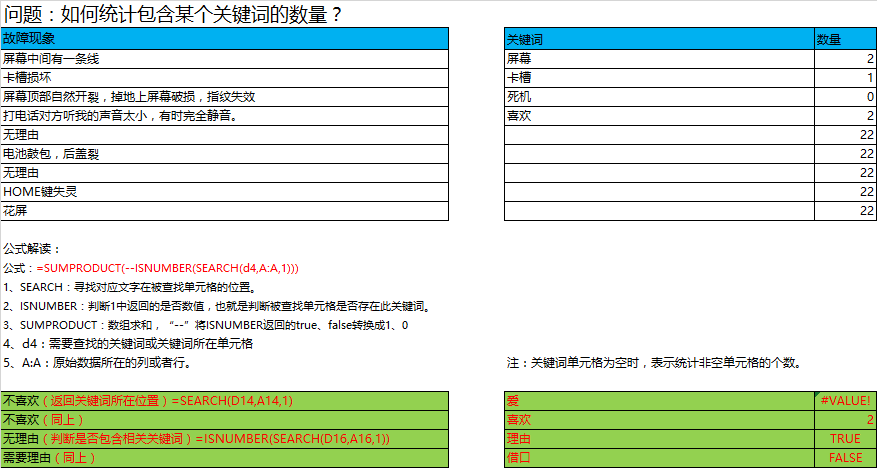
场景:公司数据分析、销售、物流、财务,HR、客服等Excel数据统计的办公人士。
问题:如何统计包含某个关键词的数量
解答:利用countif的模糊统计功能就可以搞定。
具体操作如下:
在下图I2单元格输入countif函数,=COUNTIF(B3:F11,H3)。看动图操作:
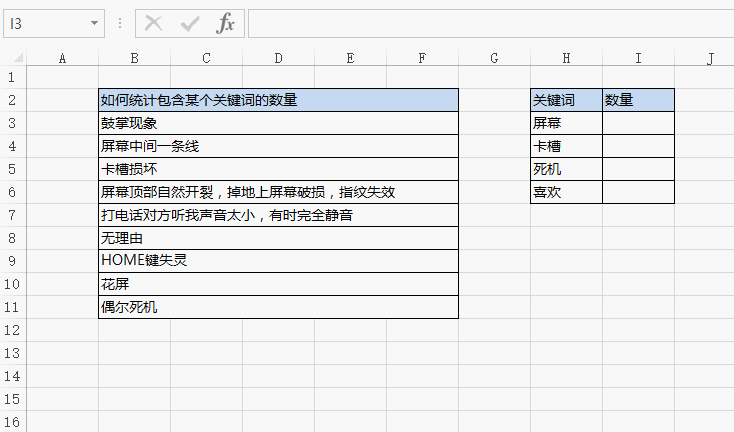
演示完毕后,发现结果为0,因为如果直接这样输入,是Countif函数的精确匹配,也就是一定是和关键词屏幕相同的内容才会统计出来。类似统计公司里面男女有多少这个的操作,下图动图操作:
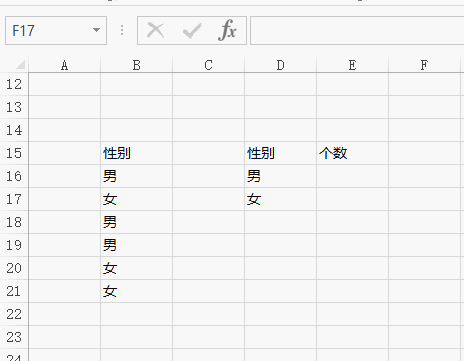
但本例是模糊的包含关系,所以要把countif公式改造一下,写成这样。注意下图红线处公式的表达:=OUNTIF(B3:F11,"*屏幕*")关键在于后面的"*屏幕*"部分,*星号代表通被符,代表屏幕两个之外的所有的内容,所以分别放在屏幕两个字的左右。注意,必须用英文半角的引号给引起来,因为当函数的参数超过一个字符的时候,都需要用引号引起来。
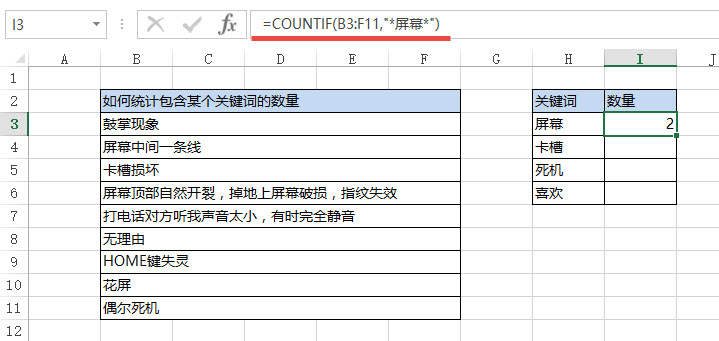
从上图看,统计的个数没什么问题,可关键词的很多,不能一个一个写公式啊,这可如何是要呢?所以需要家掌握更厉害的表达方法。将公式改造成这样:
=COUNTIF(B3:F11,"*"&H3&"*")
关键点在这里:用"*"&H3&"*"替代之前的"*屏幕*",
将屏幕而字用H3单元格替代,
然后用&连接符将左右两边的*号连接起来,
两个星号各自都需要用引号引起来,就那么简单。
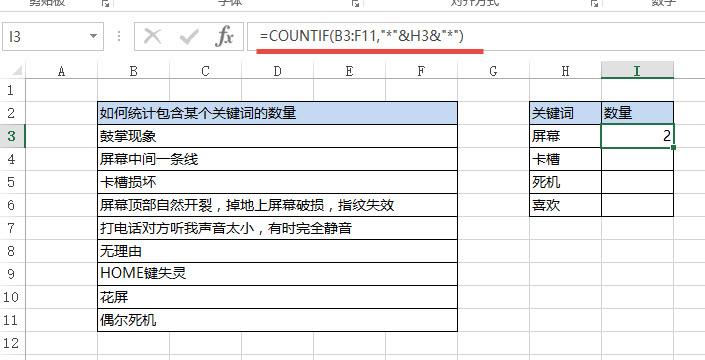
完成的函数输入操作如下:
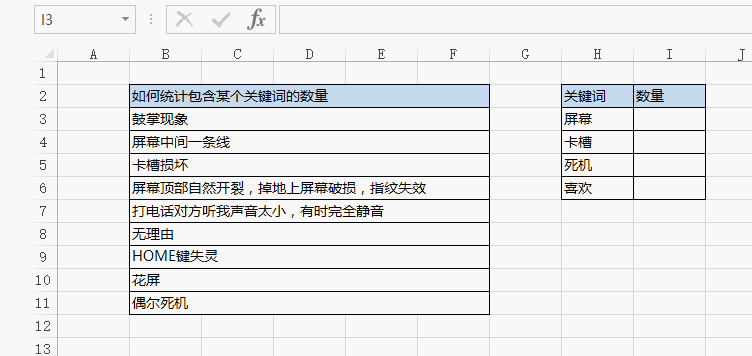
搞定!是不是还算简单。
总结:不要小看简单函数,简单函数的“高级”使用,也能解决一些有难度的问题,有空大家可以研究一下countif函数中*号和?号的使用区别。
